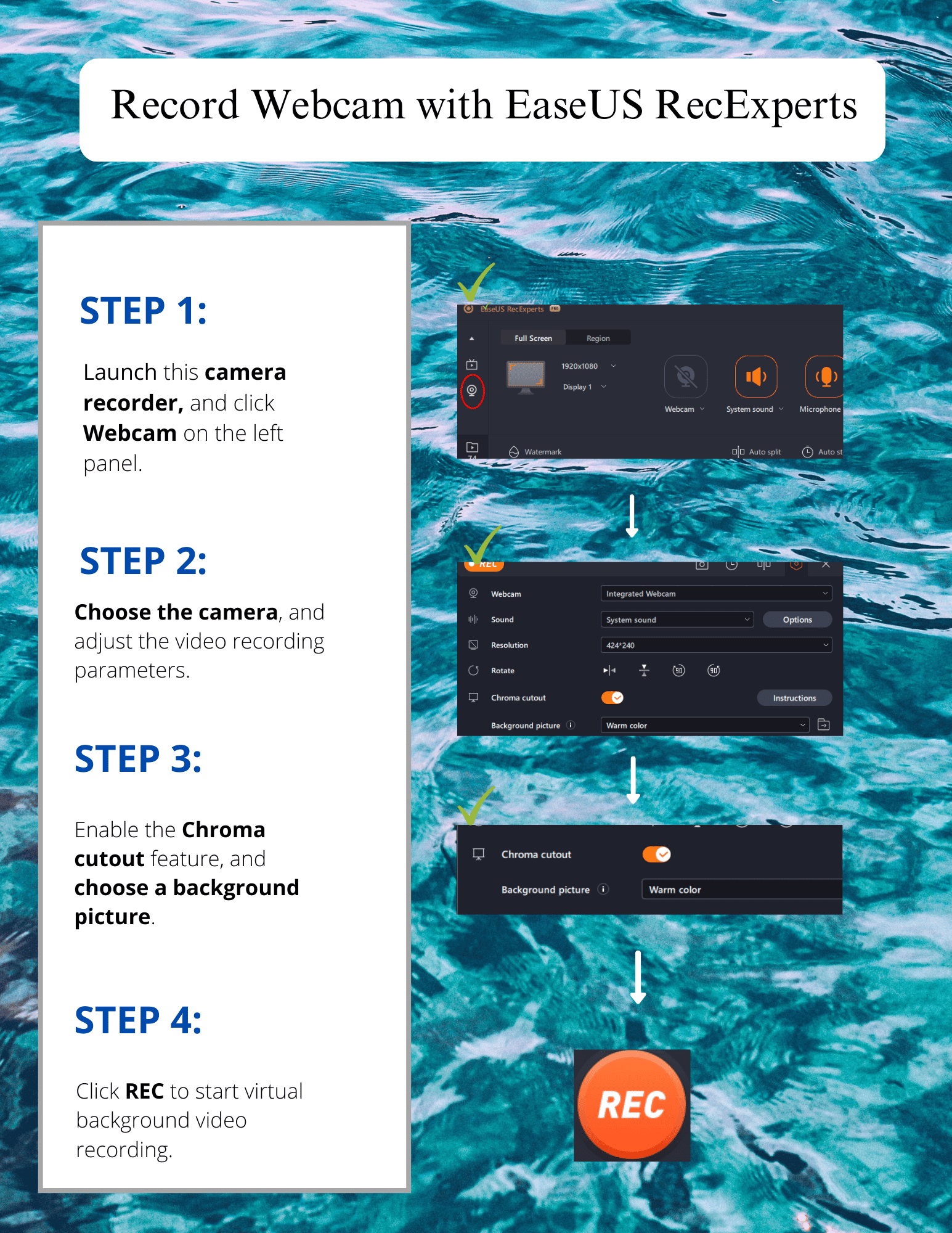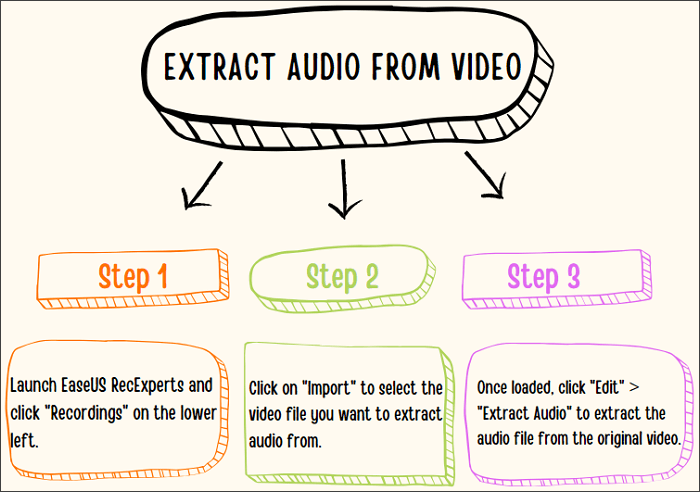Page Table of Contents
Bazen bir videonun gönderilemeyecek veya kaydedilemeyecek kadar uzun olduğunu görebilirsiniz. Daha sonra videonun gereksiz kısımlarını keserek videoyu kısaltmak isteyebilirsiniz. Bunu yapmayı düşünüyorsanız doğru yere geldiniz. Bu makalede, Windows'ta videoları nasıl kolayca kırpacağınızı gösterebilecek test edilmiş üç yöntemi sunuyoruz.
Windows 10 kullanıcıları için size en çok tavsiye edilen aracı sunuyoruz: EaseUS RecExperts. Diğer Windows sistemi kullanıcıları için seçebileceğiniz üç yöntem vardır. Tek kelimeyle, mümkün olan tüm yöntemler listelenmiştir. Bu makaleyi son kelimesine kadar okuyun, kendinize uygun bir çözüm bulabilirsiniz.
SAYFA İÇERİĞİ:
- EaseUS RecExperts ile Windows'taki Videoları Kırpın
- Fotoğraflar Uygulamasıyla Videoları Kırpın
- FilmForth ile Videolar Nasıl Kırpılır
- Windows'ta Videoların Nasıl Kırpılacağına İlişkin SSS
EaseUS RecExperts ile Windows'taki Videoları Kırpın
Windows kullanıcıları, özellikle de Windows 10 kullanıcıları için, aynı zamanda video oynatıcı ve düzenleyici olarak da kullanılabilen Windows ekran kaydediciyi sunuyoruz - EaseUS RecExperts. Bilgisayarınızdaki ekranı ve sesi de kaydedebildiği gibi, Zoom toplantısını, dersi, filmi vb. kaydetmek için kullanabilir ve daha sonra kayıtları kırpmak için kullanabilirsiniz.
Üstelik bu ekran kaydedici, Windows 10'da oynanışı kaydetmek, web kamerasını kaydetmek ve mikrofonu cihazınıza kaydetmek için kullanılabilir. Esas olarak bir ekran kaydedici olmasına rağmen, artık oynatma işlevini geliştiriyor. Ve şu anda üçüncü taraf bir video oynatıcı olarak kullanılabilir. Şimdi aşağıdaki butondan EaseUS RecExperts'i indirin ve Windows'ta videoları kırpmak için aşağıdaki adımları izleyin.
1. Adım. EaseUS RecExperts'i başlatın ve yerleşik video düzenleyiciyi açmak için "Kayıtlar"a tıklayın.

2. Adım. Sağ alt köşedeki "İçe Aktar" seçeneğini tıklayın, ardından hedef video dosyanızı yerel klasörünüzden ekleyin.

3. Adım. Videoyu kırpmak için "Düzenle" > "Kırp"ı tıklayın. Burada videoyu kare kare bile kırpabilirsiniz. Son olarak düzenlenen videoyu kaydedin.

[2022 Kılavuzu] Audacity'de Ses Nasıl Kırpılır/Kesilir ve Alternatifleri
2022'de Audacity'de sesi nasıl keseceğinizi öğrenin!

Fotoğraflar Uygulamasıyla Videoları Kırpın
Bir videodaki istenmeyen görüntüleri kırpmak istiyorsanız Fotoğraflar'ı deneyebilirsiniz. Fotoğraflar uygulaması bir Windows bilgisayarla birlikte gelir. Video düzenleme için varsayılan bir seçenektir. Bu nedenle bilgisayarınıza üçüncü parti bir program indirmek istemiyorsanız bu uygulamayı kullanabilirsiniz. Windows 8 veya üzerini çalıştıran bir Windows bilgisayarda yerleşiktir.
Yalnızca video kırpma işlevi değil, aynı zamanda video yönünü değiştirme , mesaj gönderme ve efekt ekleme vb. gibi ücretsiz video düzenleme özellikleri de sağlar. Şimdi, videoyu Fotoğraflar tarafından kırpmak için lütfen aşağıdaki adımları izleyin. Bu kılavuzda, Fotoğraflar uygulamasını kullanarak Windows'ta videoları kırpma adımlarında size yol göstereceğiz.

1. Adım. Düzenlemek istediğiniz videoyu Windows video oynatıcısında açmak için çift tıklayın.
2. Adım. Video oynatıcı penceresinin sağ alt kısmındaki "Düzenle" düğmesini (kalem işareti) tıklayın ve menüdeki "Kırp" seçeneğini tıklayın. Video, Fotoğraflar uygulamasında açılmalıdır.
3. Adım. Artık video zaman çizelgesindeki beyaz Başlangıç ve Bitiş noktalarını sürükleyerek videoyu kırpabilirsiniz. Parça, Başlangıç ve Bitiş noktaları arasında değilse kesilecektir.
4. Adım. Sonuçtan memnun kaldığınızda, kırpılan videoyu başlığa "_trim" eklenerek aynı klasöre kaydetmek için pencerenin sağ üst köşesindeki "Kopyasını kaydet" seçeneğini tıklayın.
FilmForth ile Videolar Nasıl Kırpılır
FilmForth, Windows için en iyi Windows 10 video editörlerinden ve film yapımcılarından biridir. Videoları bölme, kırpma, döndürme, çevirme, birleştirme ve birleştirme gibi tonlarca pratik özellik sunar. Ayrıca fotoğraflara ve videolara geçiş efektleri eklemek için de kullanabilirsiniz.
Bu araç UHD ve 4K Çözünürlüğü destekler. Düzenleme sonrasında videolarınızı filigran olmadan kaydedebilirsiniz. Şimdi FilmForth ile Windows'ta videoları nasıl kırpabileceğinizi görelim.
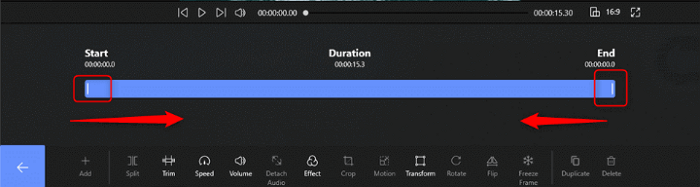
1. Adım. FilmForth'u Microsoft Store'dan indirin ve bilgisayarınıza yükleyin.
2. Adım. FilmForth'u çalıştırın ve düzenlemek istediğiniz video dosyasını zaman çizelgesine aktarmak için "Yeni Proje"ye tıklayın.
Adım 3. Araç çubuğunda çok sayıda işlev seçeneği vardır. "Düzenle"yi seçmeniz gerekiyor, ardından "Kırp" düğmesi açılacaktır. Başlangıç noktasını Bitiş noktasına sürüklediğinizde araç videoyu buna göre kırpacaktır.
4. Adım. Kırpma işleminden sonra, değişiklikleri kaydetmek için düzenleyicinin sağ alt kısmındaki kırmızı "Videoyu Kaydet" düğmesine tıklamanız yeterlidir.
Windows'ta Videoların Nasıl Kırpılacağına İlişkin SSS
Windows'ta videoların nasıl kırpılacağına ilişkin sık sorulan bazı sorular vardır. Soruları ve cevapları birlikte kontrol edelim.
1. Windows 10'da bir videoyu nasıl kırpabilirim?
EaseUS RecExperts'ı indirip aşağıdaki adımları takip edebilirsiniz:
- 1. Adım. Bilgisayarınızda EaseUS RecExperts'ı başlatın, "Kayıtlar"a tıklayın ve yeni pencerede "Videolar"ı seçin.
- 2. Adım. Kırpmak istediğiniz videoyu seçin ve makas işaretine tıklayın. Daha sonra trim penceresine gideceksiniz.
- 3. Adım. Ardından videoyu istediğiniz gibi kırpmak için başlangıç ve bitiş noktalarını sürükleyin. Bundan sonra değişiklikleri kaydetmek için "Kaydet"i tıklayın.
2. Windows Media Player'da videoları kırpabilir misiniz?
Cevap hayır. Windows Media Player bir video ve ses oynatıcısıdır. Kırpma dahil hiçbir video düzenleme işlevi yoktur. Bir videoyu kırpmak istiyorsanız düzenleme işlevlerine sahip bir oynatıcı seçin.
3. Windows'ta bir videonun birden çok bölümünü nasıl kırpabilirim?
Bir videonun birden çok bölümünü kırpmak için şu adımları izleyin:
- 1. Adım. Fotoğraflar uygulamasını açın ve sağ üst köşedeki "Seç" düğmesini tıklayın.
- 2. Adım. Araç çubuğundan "Yeni video" düğmesini tıklayın ve "Yeni video projesi" seçeneğini seçin.
- Adım 3. Proje için bir ad belirleyin ve "Tamam" düğmesini tıklayın. Storyboard'dan video klibi seçin ve araç çubuğundan "Böl" düğmesini tıklayın.
- 4. Adım. Başlangıç ve bitiş noktalarını sürükleyerek videoyu kırpın. Daha sonra "Bitti" butonuna tıklayın. Videonun kalan kısmını seçin ve tekrar "Böl" butonuna tıklayın.
- 5. Adım. Kırpmak istediğiniz videonun ikinci bölümünü içeren bölümü seçin ve "Bitti" düğmesini tıklayın. Yeni parçaları kırpmak için önceki adımları tekrarlayın.
Çözüm
Yukarıda Windows bilgisayarlardaki videoları kırpmanız için verdiğimiz yöntemler bulunmaktadır. Gördüğünüz gibi hepsi kolayca bir videoyu kırpmanıza yardımcı olabilir. Ancak video kaydedip daha sonra kırpabilen kapsamlı bir araç istiyorsanız aşağıdaki butondan EaseUS RecExperts'ı indirebilirsiniz.